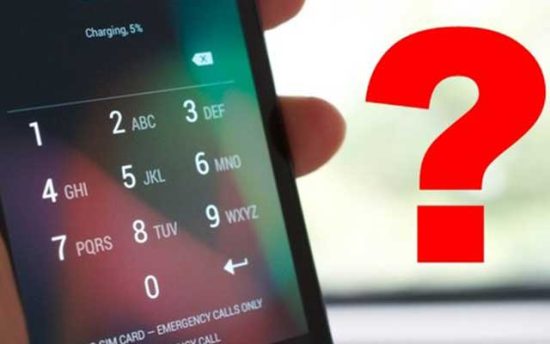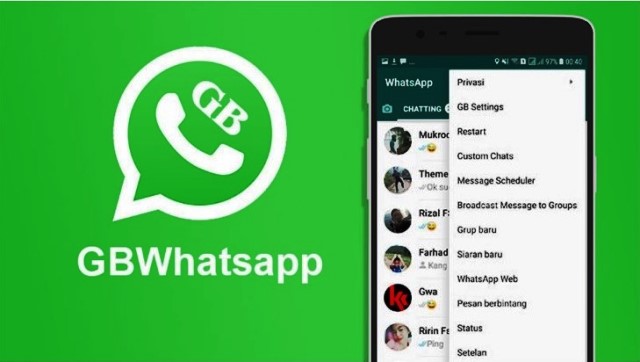Cara Screenshot di Hp Samsung
Cara screenshot di hp Samsung sangatlah mudah. Kamu bisa melakukannya tanpa harus mengunduh aplikasi lagi, karena kamu bisa menggunakan fitur bawaan dari hp Samsung.
Screenshot atau yang juga dikenal dengan Screen Capture kini sudah menjadi kebutuhan yang cukup penting. Dengan adanya screenshot ini cukup membantu bagi sebagian orang.
Screenshot adalah fitur yang digunakan untuk menangkap dan menyimpan tampilan layar. Pada umumnya setiap hp menggunakan tombol fisik untuk screenshot.
Kamu tidak perlu repot untuk menggunakan peraangkat lain untuk memfoto gambar pada layar hp kamu, karena fitur screenshot pada hp Samsung sudah disediakan dan bisa kamu gunakan dengan mudah.
Pada hp Samsung, untuk cara screenshot yang paling umum adalah dengan menekan sekali tombol Power dan Volume Bawah secara bersamaan dan secara otomatis hp Samsung kamu akan menyimpan tampilan layar ke galeri hp mu.
Namun, saat ini beberapa hp keluaran terbaru dari Samsung sudah menyediakan cara screenshot yang lebih mudah. Contohnya sepertu fitur Bixby Vision, Motion and Gestures, Menu Assistant, dan masih banyak lagi.
Nah, berikut akan mimin jelaskan beberapa cara yang bisa kamu lakukan untuk screnshot di hp Samsung kamu. Silakan dibaca sampai tuntas ya. Setelah itu, kamu bisa memilih cara yang menurutmu paling mudah untuk dipraktikkan.
Daftar Isi
Cara Screenshot di Hp Samsung

Cara Screenshot di hp Samsung akan mimin jelaskan. Kamu bisa melakukannya dengan beberapa cara yang bisa kamu pilih di bawah ini. Caranya sangat mudah dan bisa kamu ikuti.
Cara Screenshot di Hp Samsung Menggunakan Tombol Power dan Volume Bawah
Cara pertama yang bisa kamu lakukan untuk screenshot di hp Samsung adalah dengan menggunakan tombol kombinasi yaitu tombol Power dan Volume Bawah. Ini merupakan cara yang paling umum digunakan oleh Samsung, juga oleh merek hp lain.
Dengan menggunakan dua tombol di atas, kamu sudah bisa mengambil tangkapan layar yang langsung tersimpan ke galeri kamu. Untuk cara menggunakannya sangat mudah, berikut langkah-langkahnya.
- Pastikan kamu sudah berada pada halaman layar yang ingin discreenshot
- Apabila sudah siap, silakan untuk menekan tombol Power dan Volume Bawah secara bersamaan sebanyak satu kali
- Laya hp mu pun berhasil di-screenshot
Jika kamu sudah menekan kedua tombol tersebut, nanti akan muncul jendela pop-up kecil di bagian bawah dan menampilkan beberapa opsi. Pop-up ini muncul hampir bersamaan ketika kamu menekan tombol tersebut. Pop-up ini berisi empat piihan, yaitu.
- Pertama, yaitu Preview dengan ikon bulat di sebelah kiri yang digunakan untuk sekilas melihat hasil capture dan jika kamu tekan, maka akan muncul pilihan ingin dibuka melalui apa. Kamu bisa memilih membukanya melalui galeri.
- Setelah itu, yang kedua pada pop-up tersebut di sebelah preview kamu akan melihat opsi Scroll Capture (ikon panah ke bawah), ini berfungsi untuk menggulirkan tangkapan layar sampai ke bagian bawah secara utuh.
- Ketiga adalah ikon Edit, ini berguna untuk memotong hasil editan sesuai dengan ukuran yang diinginkan.
- Yang keempat adalah Share, ini berguna untuk langsung membagikannya ke orang lain, ketika kamu klik nanti akan muncul dengan menggunakan aplikasi apa kamu akan mengirimnya.
Nah, itulah cara screenshot yang paling umum dari Samsung, yaitu menggunakan tombol Power dan Volume Bawah. Hasil screenshot kamu secara otomatis tersimpan ke galeri hp kamu ya.
Cara Screenshot di Hp Samsung Menggunakan Usapan Telapak Tangan
Cara selanjutnya yang bisa kamu lakukan untuk screenshot di hp Samsung adalah dengan menggunakan Usapan Telapak Tangan atau Swipe to Capture. Ini merupakan fitur yang memang disediakan oleh Samsung yang dapat memudahkan penggunanya untuk melakukan screenshot secara otomatis menggunakan usapan tangan.
Cara menggunakannya pun cukup mudah, kamu bisa menemukan fitur ini di menu Pengaturan yang ada di hp Samsung kamu. Berikut ini langkah-langkah screenshot di hp Samsung menggunakan usapan tangan.
- Silakan Buka aplikasi Pengaturan yang terdapat di daftar menu aplikasi
- Kemudian silakan pilih Advanced Features
- Lalu pilih Motions and Gestures
- Silakan untuk mengaktifkan Palm Swipe to Capture
- Untuk menggunkannya, kamu harus menyiapkan terlebih dahulu aplikasi, foto, atau informasi yang ingin kamu screenshot
- Apabila sudah berada pada layar yang ingin discreenshot, letakkan tangan secara vertikal di tepi kiri atau kanan hp
- Setelah itu Usap secara perlahan ke seberang layar
- Usahakan tanganmu tetap menyentuh layar dalam satu gerakan
- Kemudian, hasil screenshotmu tersimpan secara otomatis ke galerimu
Silakan untuk mengecek hasilnya di galerimu dan bisa kamu edit hasil screenshotmu. Apabila hasil screenshotmu masih belum pas atau belum sesuai, silakan lakukan screenshot ulang.
Cara Screenshot di Hp Samsung Menggunakan Menu Asisten
Cara selanjutnya yang bisa kamu lakukan untuk screenshot di hp Samsung adalah dengan menggunakan Menu Asisten. Untuk menggunakannya kamu bisa mengaktifkannya melalui Pengturan di hp kamu.
Menu Asisten yang dimiliki oleh Samsung ini mirip dengan Menu Assistive Touch yang ada di perangkat iPhone. Kamu bisa menggunakannya tanpa harus mengunduh aplikasi pihak ketiga lagi.
Selain bisa kamu gunakan untuk melakukan screenshot, menu ini juga berguna untuk kegiatan lainnya, seperti mengatur volume, menjadi kursor seperti pada PC atau laptop, notification panel, home, dan lain-lain.
Sebelum kamu menggunakan Menu Asisten ini untuk screenshot, kamu diharuskan mengaktifkanya terlebih dahulu. Berikut langkah-langkahnya detailnya.
- Langkah pertama, Buka aplikasi Pengaturan atau Settings di hp Samsung kamu
- Kemudian pilih Accessibility (Aksesibilitas)
- Lalu, klik Interaction and Dexterity (Interaksi dan Kecelakaan)
- Selanjutnya pada Menu Asisten, silakan geser toggle ke arah On
- Menu Asisten sudah berhasil ditambahkan ke layar, bentuknya lingkaran dengan empat kotak di dalamnya
- Untuk screenshot, kamu tinggal tekan Menu Asisten tersebut dan cari opsi Screenshot
- Klik opsi Screenshot tersebut untuk mengambil tangkapan layar di hp kamu
Hasil screenshot kamu otomatis tersimpan ke galeri hpmu. Untuk menu Asisten ini bisa kamu geser ke mana pun sesuai keinginanmu.
Cara Screenshot di Hp Samsung Menggunakan Bixby Voice
Cara selanjutnya yang bisa kamu lakukan untuk screenshot di hp Samsung kamu adalah menggunakan perintah suara melalui Bixby Voice. Ini merupakan fitur asisten pintar yang dimiliki oleh Samsung yang mirip dengan Google Assistant.
Jadi, kamu tinggal memberikan perintah berupa voice dan nantinya Bixby akan membantumu. Ini merupakan fitur bawaan yang berupa aplikasi. Jadi, kamu tinggal menggunakannya karena sudah terpasang.
Untuk cara menggunakannya cukup mudah, berikut langkah-langkahnya.
- Siapkan terlebih dahulu layar yang ingin kamu screenshot
- Silakan buka aplikasi Bixby atau dengan menekan dan menahan tombol samping hingga muncul Bixby Voice
- Lalu ucapkan “Hi BIxby”
- Setelah itu ucapkan lagi “Took a Screenshot”
- Kemudian, Bixby akan secara otomatis menangkap layar hp-mu
Secara otomatis hasil screenshot-mu tadi tersimpan ke galeri. Namun, tidak semua hp Samsung dilengkapi dengan fitur ini. Jadi apabila hp Samsung kamu belum support aplikasi ini, silakan untuk menggunakan cara lain di atas ya.
Kesimpulan
Nah, itulah tadi beberapa cara screenshot di hp Samsung yang telah mimin jelaskan. Silakan pilih cara yang menurutmu paling mudah dan yang support di tipe hp Samsung yang kamu miliki. Semoga artikel ini bermanfaat dan selamat mencoba.